有些人在使用美图秀秀时,还不了解美图秀秀将抠图后边缘毛边处理的操作,下面小编就讲解美图秀秀将抠图后边缘毛边处理的具体操作方法吧。
美图秀秀将抠图后边缘毛边处理的具体操作教程

1、首先我们打开美图秀秀照一张图片来进行抠图,抠图完毕后点击确定;
2、然后我们在右上角的背景设置中调整一下背景颜色,以便于我们更加清楚的看到边缘毛边的问题;
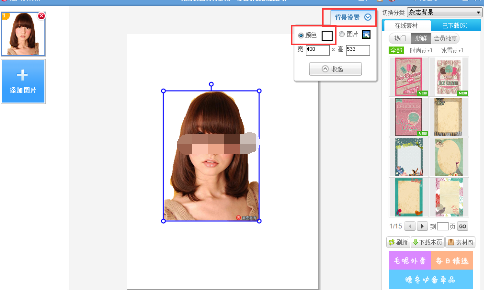
3、接着我们点击扣下来的图片就可以看到弹出一个小窗口,里边有描边、透明度、羽化等功能,我们通过这几个功能对照片进行微调即可达到我们想要的结果。
PS:小编这张图抠的不是很仔细,所以效果不是很明显,当大家花时间手动抠图后经常会遇到毛边的情况(说白了就是边缘锯齿),这个时候我们通过微调描边以及羽化程度就可以将照片边缘模糊化,让照片看起来更加自然。
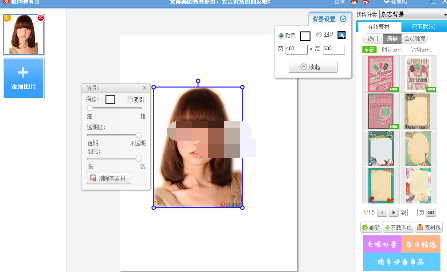
根据上文讲解的美图秀秀将抠图后边缘毛边处理的具体操作方法,你们是不是都学会了呀!
美图秀秀将抠图后边缘毛边处理的具体操作方法。

1、首先我们打开美图秀秀照一张图片来进行抠图,抠图完毕后点击确定;
2、然后我们在右上角的背景设置中调整一下背景颜色,以便于我们更加清楚的看到边缘毛边的问题;
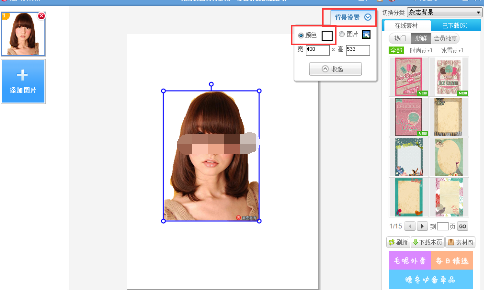
3、接着我们点击扣下来的图片就可以看到弹出一个小窗口,里边有描边、透明度、羽化等功能,我们通过这几个功能对照片进行微调即可达到我们想要的结果。
PS:小编这张图抠的不是很仔细,所以效果不是很明显,当大家花时间手动抠图后经常会遇到毛边的情况(说白了就是边缘锯齿),这个时候我们通过微调描边以及羽化程度就可以将照片边缘模糊化,让照片看起来更加自然。
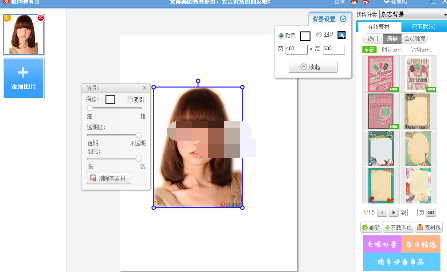
根据上文讲解的美图秀秀将抠图后边缘毛边处理的具体操作方法,你们是不是都学会了呀!








